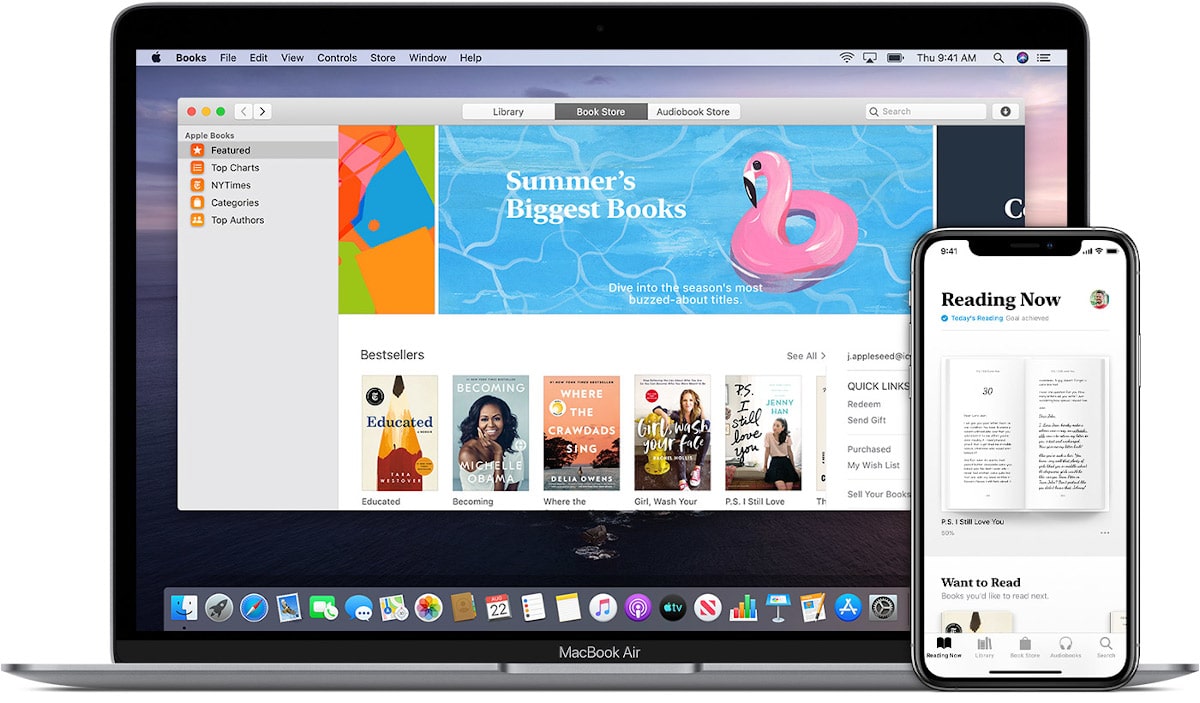
Deux semaines sont sur le point de s’achever depuis le début de l’incarcération obligatoire que nous faisons à tous les Espagnols en plus des autres pays européens. Au cours de ces jours, il est plus que probable que nous avons trouvé le temps dont nous avions besoin pour lire des livres, regarder des films, jouer à des jeux ...
Si l'activité que vous avez récupérée est lié à la lecture, et vous vous êtes habitué à utiliser Apple Books au quotidien, vous souhaitez sans doute connaître les raccourcis clavier dont nous disposons via l'application native macOS, quelques raccourcis clavier qui nous permettront de connaître cette application en profondeur.
Fenêtre principale des livres
- Ouvrez votre bibliothèque: Commande + L
- Ajouter une collection à votre bibliothèque: Commande + N
- Ajoutez des livres à votre bibliothèque: Maj + Commande + O (lettre majuscule O)
- Ouvrez la bibliothèque: Maj + Commande + B
- Ouvrez la boutique de livres audio: Maj + Commande + A
Raccourcis clavier pour lire un livre
- Afficher la table des matières: Commande + T
- Afficher les miniatures du livre: Maj + Commande + T
- Afficher le glossaire: Commande + 6
- Affichez vos notes dans les marges: Commande + 3
- Afficher toutes les notes et surlignements: Commande + 4
- Afficher les cartes d'étude: Commande + 5
- Afficher une page à la fois: Commande + 1
- Afficher deux pages à la fois: Commande + 2
- Afficher un livre dans sa taille réelle: Commande + 0 (zéro)
- Zoom avant: Commande + signe plus
- Zoom arrière: Commande + Dash
- Accéder à la vue plein écran: Ctrl + Commande + F
Raccourcis clavier lors de la lecture d'un livre
- Ajoutez votre page actuelle aux favoris: Commande + D
- Aller à la page, à l'image, à l'appel ou à la question suivante: Flèche droite ou Flèche bas
- Aller à la page, à l'image, à la légende ou à la question précédente: Flèche gauche ou Flèche haut
- Aller au chapitre suivant: Maj + Commande + Flèche Droite
- Aller au chapitre précédent: Maj + Commande + Flèche gauche
- Revenez à votre emplacement précédent: Commande + [(parenthèse gauche)
- Avancez vers votre emplacement d'origine: Commande +] (crochet droit)
- Ouvrez le champ de recherche: Commande + F
Gestes du trackpad pour utiliser les livres macOS
- Aller à la page suivante ou précédente: faites glisser votre doigt vers la gauche ou vers la droite
- Aller à l'image suivante ou précédente dans la galerie: passez la souris vers la gauche ou la droite sur une galerie
- Étendre une fonctionnalité: survolez les médias interactifs et pincez pour ouvrir.
- Ouvrez une table des matières graphique: Pincez fermé dans un livre.